Mac İçin Pages Kullanma Kılavuzu
- Hoş Geldiniz
- Yenilikler
-
- Font veya font puntosunu değiştirme
- Saptanmış font ayarlama
- Kalın, italik, altı çizgili ve üstü çizgili
- Metnin rengini değiştirme
- Metne gölge veya kontur ekleme
- Metnin büyük-küçük harf durumunu değiştirme
- Metin stillerini kopyalama ve yapıştırma
- Metne vurgu efekti ekleme
- Kısa çizgileri, tireleri ve tırnak işaretlerini biçimleme
-
- Pages ile iCloud Drive’ı kullanma
- Word, PDF veya başka bir dosya biçimini dışa aktarma
- Pages’da bir iBooks Author kitabını açma
- Belge dosyasının büyüklüğünü azaltma
- Büyük bir belgeyi paket dosyası olarak kaydetme
- Belgenin daha eski bir sürümünü geri yükleme
- Belge taşıma
- Belgeyi silme
- Belgeyi kilitleme
- Belgeyi parolayla koruma
- Özel şablonları yaratma ve yönetme
- Telif Hakkı

Mac’teki Pages’da belgeyi kaydetme ve adlandırma
Bir belgeyi ilk kez kaydederken ona bir ad verir ve kaydedileceği yeri (örneğin masaüstü veya bir klasör) seçersiniz. Bundan sonra Pages siz çalışırken belgenizi otomatik olarak kaydeder. Belgenin adını istediğiniz zaman değiştirebilir veya faklı bir ad ile kopyasını yaratabilirsiniz.
Yeni bir belgeyi kaydetme ve adlandırma
Mac’inizde Pages uygulamasına
 gidin.
gidin.Bir belgeyi açın, belgeyi etkin hâle getirmek için belge penceresinde herhangi bir yeri tıklayın, sonra Dosya > Kaydet’i (ekranınızın en üstündeki Dosya menüsünden) seçin.
Farklı Kaydet alanına bir ad yazın, sonra bir veya daha fazla etiket (isteğe bağlı) girin.
Yer açılır menüsünü tıklayın ve bir konum seçin.
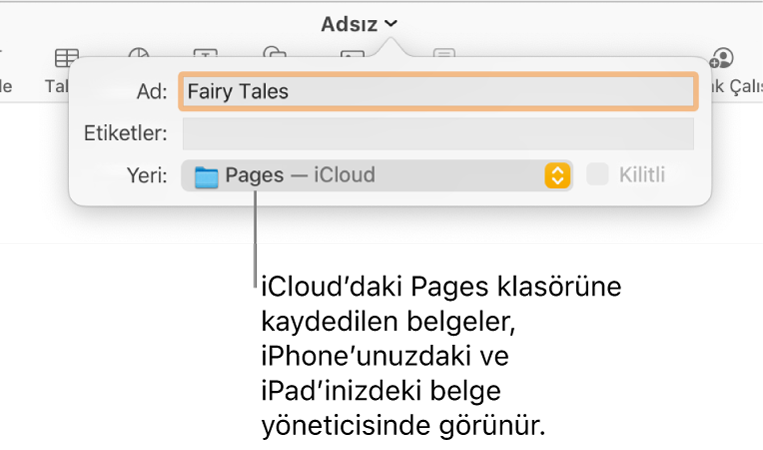
Belgenin iCloud Drive ile ayarlanmış aygıtlarınızın tümünde görünmesini istiyorsanız belgeyi iCloud Drive’daki Pages klasörüne kaydedin. (Bu seçeneği görmek için iCloud Drive Mac’inizde ayarlı olmalıdır.)
Belge için yeni bir klasör yaratmak isterseniz Yer açılır menüsünü tıklayın ve Diğer’i seçin, sonra sorgu kutusunun en altındaki Yeni Klasör’ü tıklayın. Klasör adını girin ve Yarat’ı tıklayın.
Kaydet’i tıklayın.
Belgenin adını değiştirme
Mac’inizde Pages uygulamasına
 gidin.
gidin.Pages penceresinin en üstünde belge adını tıklayın.
Yeni bir ad girin, sonra kapatmak için sorgu kutusunun dışında herhangi bir yeri tıklayarak.
Kapatmak için sorgu kutusunun dışında herhangi bir yeri tıklayın.
Belgenin bir kopyasını kaydetme
Mac’inizde Pages uygulamasına
 gidin.
gidin.Belge açıkken klavyenizdeki Option tuşunu basılı tutun, sonra Dosya > Farklı Kaydet’i seçin (ekranınızın en üstündeki Dosya menüsünden).
Kopya için bir ad girin, sonra Return’e basın.
Kopya, aslıyla aynı konuma kaydedilir. Kopyanın kaydedileceği yeri değiştirebilir veya kopyayı başka bir kişiye gönderebilirsiniz.
Belgenin başka biçimde (örneğin Microsoft Word, PDF veya Pages ‘09) bir kopyasını kaydetmek için belgenin söz konusu biçimde bir kopyasını oluşturursunuz. Word, PDF veya başka bir dosya biçimini dışa aktarma konusuna bakın.